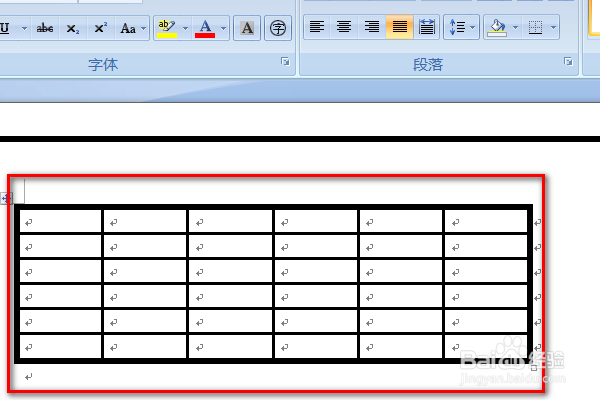1、首先,打开电脑在桌面上找到要打开的Word文档,双击打开文档。
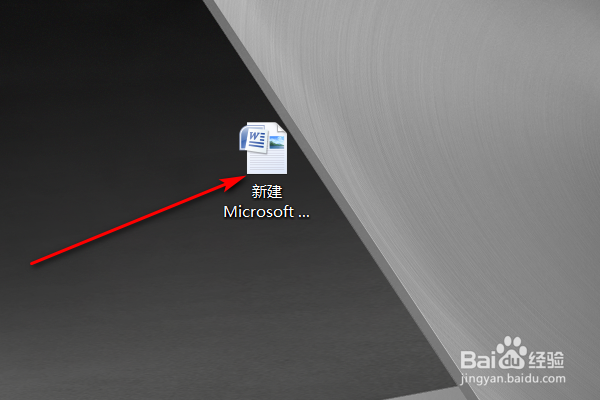
2、然后,在Word程序中,将将设置外边框线和内边框线的表格全部选中,在右键菜单中选择“边框和底纹”,点击打开。
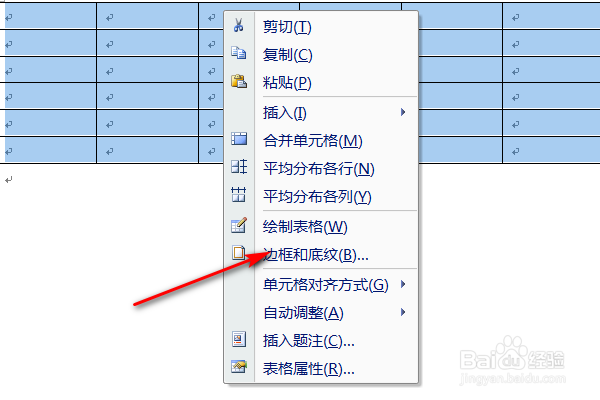
3、然后,在窗口中选择“方框”选项卡,在“样式”位置选择外框线的样式,在“宽度”选项位置中选择外框线的线条宽度,即可设置外边框线。
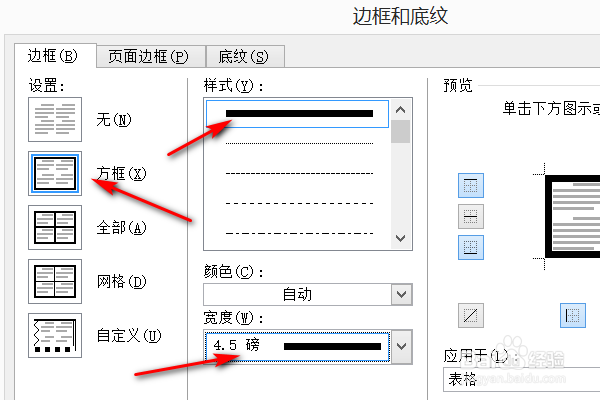
4、然后,在窗口中选择“全部”,在“样式”位置设置内边框线的样式,在“宽度”位置设醅呓择锗置内边框线条的宽度,即可设置内边框线。
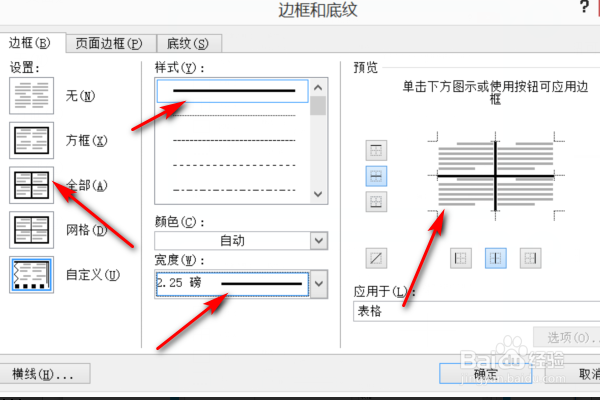
5、最后,回到Word程序主界面,即可看到Word内边框线和外边框线,设置完成,问题解决。